Moduł Baza wiedzy daje możliwość podziału plików na foldery i podfoldery. Dzięki temu można w prosty sposób zapanować nad sporym zbiorem plików oraz łatwo podzielić je na przykład na konkretne działy.
Aby utworzyć nowy folder, należy:
- włączyć moduł Baza wiedzy;
- kliknąć Nowy folder;
- w nowym oknie uzupełnić:
- Nazwa – podać nazwę folderu;
- Opis – dodać opis folderu;
- Folder – kliknąć przycisk na końcu pola i wskazać folder, w którym ma znaleźć się nowy folder. Głównym i nadrzędnym folderem jest Baza wiedzy;
- kliknąć Zapisz;
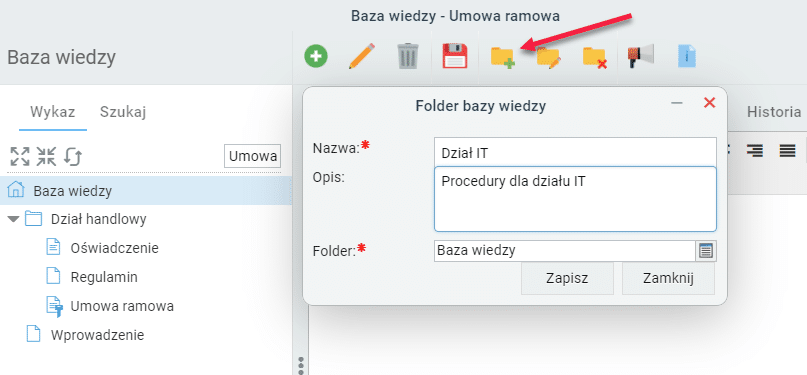
- nowy folder pojawi się na liście w panelu po lewej stronie okna modułu.
Jeżeli przed kliknięciem przycisku Nowy folder w panelu z lewej strony kliknięty zostanie folder na liście, to w okienku widocznym powyżej zostanie on automatycznie ustawiony w polu Folder.
Aby dodać plik do folderu, należy:
- włączyć moduł Baza wiedzy;
- otworzyć plik;
- kliknąć Edytuj plik;
- w polu Folder ustawić folder, w którym ma znaleźć się plik;
- kliknąć Zapisz.
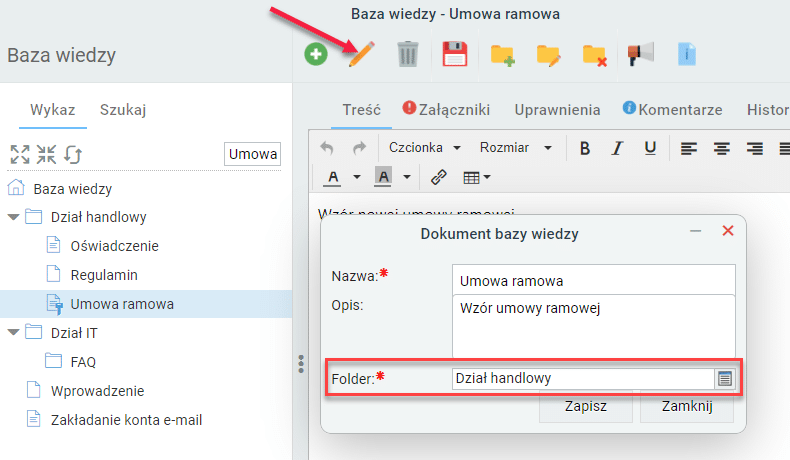
Podczas tworzenia nowego pliku można ustawić wartość pola Folder. W takim wypadku nowy plik zostanie utworzony we wskazanym miejscu i nie będzie potrzeby przenoszenia go.
Aby edytować istniejący folder, należy:
- włączyć moduł Baza wiedzy;
- w lewej kolumnie zaznaczyć folder, który ma być poddany edycji;
- kliknąć Edytuj folder;
- w nowym oknie wprowadzić zmiany w zakresie nazwy, opisu oraz folderu nadrzędnego;
- kliknąć Zapisz.
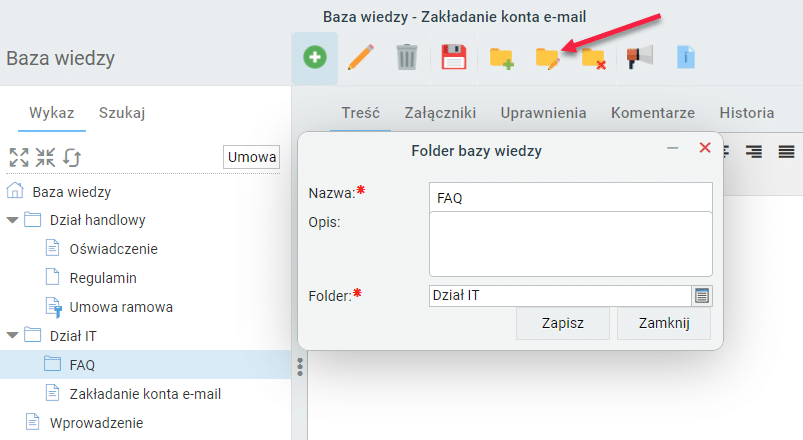
Aby usunąć istniejący folder, należy:
- włączyć moduł Baza wiedzy;
- w lewej kolumnie zaznaczyć folder, który ma zostać usunięty;
- kliknąć Usuń folder;
- w nowym oknie kliknąć TAK, by potwierdzić zamiar usunięcia folderu.
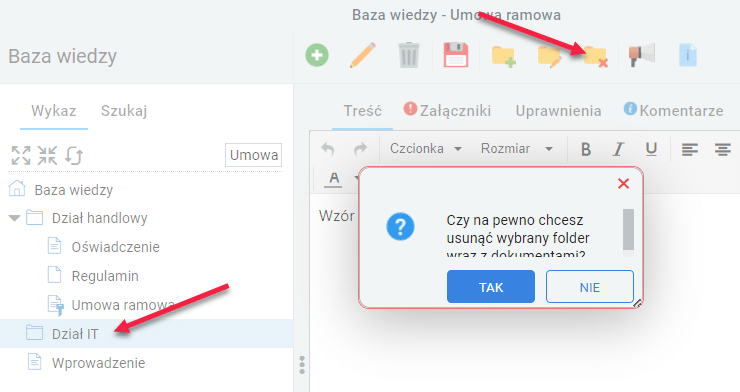
Usuwając folder, bezwzględnie należy pamiętać o tym, że zostanie on skasowany wraz z całą zawartością. Jeżeli jakieś pliki mają pozostać, to w pierwszej kolejności należy je przenieść w inne miejsce i dopiero potem usunąć folder.
